Utöver PowerPoint 4 Linux Presentation Tools
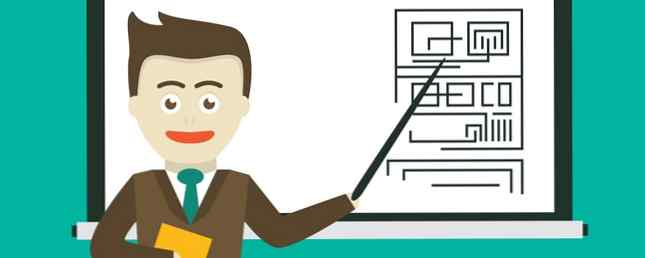
Presentationer är en nyfiken sak.
Många hatar dem med passionen av tusen brinnande soler. Ändå finns det många som älskar att experimentera med typografi Typografiens psykologi Typografins psykologi Det har sagts gång på gång: teckensnitt förmedlar känslor. Läs mer och färg i sina bilder. Oavsett vilket lag du är på, borde du veta att det finns andra alternativ för presentationer på Linux förutom LibreOffice Impress. Jag pratar inte om onlineverktyg som Prezi Better Than PowerPoint: 3 Online-verktyg för att skapa underbara presentationer som är bättre än PowerPoint: 3 Online-verktyg för att skapa underbara presentationer Oavsett om det gäller skolan, ditt yrkesliv eller nästan alla andra orsaker, presentationer är några av de mest användbara verktygen för att organisera och vidarebefordra information till andra. Alla skapar dem på en vanlig ... Läs mer, för den här gången är strålkastaren på mindre kända skrivbordsprogram. De är lätta, kraftfulla och annorlunda än vad du är van vid.
ffDiaporama
Det främsta syftet med ffDiaporama skapar inte presentationer - det är faktiskt en filmskapareansökan. Medan det är relativt enkelt jämfört med andra videoredigeringsverktyg för Linux 7, är det gratis att öppna Open Source-videoredigerare för Linux 7. Gratis Open Source-videoredigerare för Linux Videoredigering på Linux förbättras ständigt. Ett bra urval av programvara för öppen källkodsredigering är nu tillgänglig för Linux-användare, och vi har sju av de bästa för dig att kolla. Läs mer, ffDiaporama stöder flera effekter och filter för bilder och animeringar, låter dig lägga till musik i videoklipp och kombinera flera klipp till en film. Gränssnittet kan tyckas skrämmande först, men det är inte för svårt att sätta ihop ett bildspel.

Om du försöker ffDiaporama kommer du inse att det inte finns något som hindrar dig från att skapa presentationer med den. I stället för att importera video lägger du till text som titlar, och tack vare tillägg som Texturemate och OpenClipart kan du infoga olika former och bakgrunder i diabilder.
ffDiaporama är särskilt lämplig för screencasts Skapa Amazing Screencasts med Bandicam Skapa Amazing Screencasts Med Bandicam Screencasting är en fantastisk väg för att illustrera användningen av programvara eller spel. Bandicamp skiljer sig från andra verktyg genom enkelhet och hastighet. Läs mer eller multimediarika presentationer, som kan göras till ett av många videoformat som stöds, i Full HD eller som en lättare video för smartphones och webben. Med tanke på webben gör ffDiaporama det möjligt att ladda upp video till YouTube eller Dailymotion. Du kan installera det från paket som finns på den officiella hemsidan eller bygga den från källan.
Fördelar:
- Kan skapa videopresentationer och bildspel med bakgrundsmusik
- Erbjuder mer än hundra övergångseffekter
Nackdelar:
- Användning inlärningskurvan kan vara för brant
- Kan inte importera PowerPoint eller Impress-filer
Imponerande
Om du inte vill ge upp Impress, men vill ändå prova något nytt, är Impressive ett bra val. Enkelt uttryckt är det ett presentationsverktyg efter bearbetning. Skapa en presentation Slid.es: Skapa enkla och vackra presentationer i två dimensioner Slid.es: Skapa enkla och vackra presentationer i två dimensioner En del av att göra professionella presentationer kommer från att fokusera på nyckelpunkter och undvika överanvändning av effekter. En annan del kommer från att använda rätt verktyg för jobbet. PowerPoint är en fantastisk mjukvara, men ... Läs mer i vilken applikation du vill, exportera den till PDF, använd Impressive för att visa den. Det här kan tyckas vara kontraintuitivt (eller helt enkelt överflödigt), men Impressive har några attraktiva funktioner för att imponera på dig.
Först och främst är Impressive superlätt och bärbar. Det kräver ingen installation och du kan ta den överallt på en USB-stick. Dessutom har det inte ett påträngande eller komplicerat gränssnitt; i själva verket går det bara från terminalen. Lägg din presentation i samma katalog som Impressive, skriv sedan in ./impressive.py PresentationName.pdf in i terminalen och börja glida genom din presentation med antingen tangentbordet (piltangenterna, Rymden och backsteg) eller mushjulet.

Huvudpunkten för Impressive är att hålla publiken inriktad på viktiga delar av din presentation. Du kan göra detta genom att rita markeringsrutor runt delar av text med musen och zooma in med Z tangent eller tryck på Stiga på för att aktivera Spotlight som följer markören. När du behöver hoppa till en viss bild eller vill se alla diabilder samtidigt, öppnar du översiktsläget genom att trycka på Flik nyckel-.

Precis som alla andra kommandoradsverktyg kan Impressive köras med olika alternativ (switchar) bifogade. Till exempel, -k eller --auto-progress alternativet visar en progressivfält för presentationen, medan -f startar Impressive i windowed istället för helskärmsläge. Den kompletta listan över alternativ finns i den officiella dokumentationen. Där hittar du också information om hur du skapar en anpassad inställningsfil för varje presentation.
Fördelar:
- Bärbar och plattformig, lätt att navigera
- Erbjuder praktiska, uppmärksamhetsfyllda funktioner
Nackdelar:
- Körs i terminalen, vilket kan släcka nybörjare
- Varje konfiguration utöver grunderna kräver att man studerar manualen
Calligra scen
Av alla verktyg i den här texten är Calligra Stage den du troligtvis har hört talas om, eftersom det ingår i KDE: s kontorsyta Calligra vs. LibreOffice: Vilket är den mer produktiva Linux Office Suite? Calligra vs LibreOffice: Vilket är den mer produktiva Linux Office Suite? Läs mer . Tidigare kallad KPresenter har Calligra Stage inte så många funktioner som LibreOffice Impress, men den har en solid grundläggande uppsättning funktioner. Du kan använda mallar eller göra en presentation från början med anpassade bilder, och det finns flera effekter för bildövergångar. Stage kan fungera med Microsoft PowerPoint och MagicPoint-presentationer, men standardfilformatet är ODF (eller mer exakt ODP).

Förutom funktioner som du kan förvänta dig från ett presentationsverktyg (som bildnavigering och organisation), kan Stage dig exportera presentationer till helt funktionella HTML-sidor, vilket är bra om du vill göra ett bildspel. PowToon gör det enkelt att skapa animerade videor och bildspel PowToon gör det enkelt att skapa animerade videor och bildspel Har du någonsin funderat på vad som skulle hända om det blev drastiskt billigare, snabbare och lättare att producera fantastiska tecknade film? Jag har. Och då upptäckte jag PowToon, och deras helt nya presentationsservice, #Slides. Läs mer eller konstruera en interaktiv infografisk 10 av de bästa verktygen för att skapa infographics 10 av de bästa verktygen för att skapa infographics Historien om denna visuella vetenskap (eller konst) och berättar för oss att infographics inte alls är en uppfinning av den digitala kulturen. Den enda skillnaden mellan då och nu är mängden information ... Läs mer. Steg använder sig av visningslägen för olika ändamål och erbjuder Normal visning för redigering av bilder, Notes View för att lägga till anteckningar på varje bild och Slide Sorter, där du kan omorganisera, byta namn på, ta bort eller duplicera bilderna.
Du kan också aktivera en dockare (ett sidofält i scenfönstret) där du kan se alla bilder som miniatyrer, i en detaljerad lista eller i läget Minimal visning. Slutligen hjälper Presenter View dig att styra flödet av din presentation genom att visa bilddiagram, en timer och den aktuella positionen i presentationen.
Steg kan installeras som en fristående applikation, eller du kan ta tag i hela kontorsatsen från repositorierna för de flesta Linux-distributioner. Goda nyheter är att Stage också är tillgängligt för Windows och OS X, och till och med bättre nyheter är att en speciell Calligra Gemini-version med adaptivt gränssnitt för tabletter finns i verk. Du kanske undrar, är det några dåliga nyheter?

Tja, Stage (och hela Calligra-sviten) är fortfarande i utveckling; i själva verket kom en ny version för ett tag sedan. Det betyder att funktioner fortfarande saknas, speciellt när det gäller tweaking Stage själv, eftersom konfigurationsdialogrutan är ganska begränsad för en KDE-applikation. Liksom i de flesta andra Microsoft Office-alternativ kvarstår stöd för proprietära filformat i Calligra Stage att förbättras.
Fördelar:
- Praktiska vyer för bättre kontroll över presentationen
- Innovativt gränssnitt för tabletter är under utveckling
Nackdelar:
- Saknar programinställningar och avancerade funktioner
- Importera PPT (X) -filer är inte alltid tillfredsställande
SlideCrunch
Vad pdftk PDFtk - En app att sortera, dela, rotera och vattenstämpel PDF-filer PDFtk - En app för att sortera, dela, rotera och vattenstämpel PDF-filer Läs mer är till PDF-filer, SlideCrunch är till presentationer. För användare som inte är allergiska mot kommandoraden, är det här verktyget ett bra sätt att hantera presentationer. Det kan sammanfoga filer (PDF eller SVG) till ett bildspel, separera en presentation i enskilda bilder (bilder), och till och med skapa en slidecast med ljudberättelse. Om din presentation har anteckningar kan SlideCrunch ordna dem bredvid diabilderna för att skapa en fin handout.

SlideCrunch kräver inte installation, även om den har en lista över beroenden. När de är nöjda kan du köra det som alla andra körbara skript. Det kommer dock inte göra mycket för din presentation om du inte anger alternativen i en separat textfil som heter slideshow.txt. Den här filen kan innehålla signaler för bildtid, noteringar för varje bild, information om författaren och mer. SlideCrunch kan komplettera ditt nuvarande presentationsverktyg, men det kan knappt ersätta en fulländad applikation som Impress.
Fördelar:
- Ger ett snabbt sätt att slå samman eller dela presentationer
- Praktiskt för att generera handouts
Nackdelar:
- Kräver användningen av terminal och en DIY konfigurationsfil
- Dokumentationen är inte nybörjevänlig
Medan Impress fortfarande regerar som det oslagbara alternativet till PowerPoint Presentationsutvecklade: 4 Alternativ till PowerPoint och Keynote Jämförda Presentationer Utvecklade: 4 Alternativ till PowerPoint och Keynote Jämfört Även om du kan skapa riktigt effektiva presentationer med PowerPoint och Keynote, är dessa appar passé (inte till nämna relativt dyrt), och det är dags att prova något nytt. Här är fyra uppfriskande alternativ. Läs mer, det kanske inte är länge innan det ändras. Nya kontorsverktyg 9 av de bästa kostnadsfria och billiga alternativen till Microsoft Office 9 av de bästa kostnadsfria och billiga alternativen till Microsoft Office Microsoft Office har dominerat marknaden för textdokument, kalkylblad och bildspel i flera år och av god anledning - det är en av de allra bästa. Det finns dock en nackdel och det är priset ... Läs mer är i horisonten, och små applikationer som de som listas här har redan sina användare. Som de fortsätter att förbättra, kanske några av oss kanske börjar njuta av presentationer.
Har du provat någon av dessa appar eller kanske upptäckt andra presentationsverktyg för Linux? Som alltid är du välkommen att dela med dig av dina erfarenheter och åsikter i kommentarerna.
Bildkrediter: Business vektor designad av Freepik, ffDiaporama skärmdumpar sida, Calligra Stage skärmdumpar sida, Calligra Gemini projekt, SlideCrunch projekt sida.
Utforska mer om: Linux, Presentationer.


